
パッケージマネージャに yum を利用するシステムでのアップデート方法です。一般に、yum は RHEL 系システムで利用されています。
※本操作例では GUI 画面の端末から操作していますが、CUI 環境でも操作方法は同じです
※GUI 環境の場合は「[CentOS] 「ソフトウェア更新」の使い方」も行なってください
アップデートを行う方法(yum)

端末を表示します。
次のコマンドで root ユーザに切り替えます。
$ su -
※パスワードを聞かれたら root パスワードを入力します
次のコマンドでアップデート情報を収集します。
# yum update
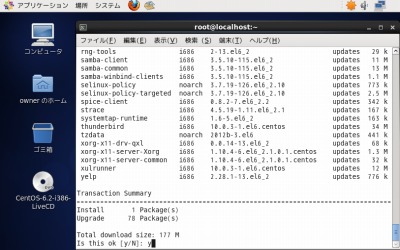
アップデートが見つかった場合、アップデートを行うか否かを回答します。
[y]を入力するとアップデートされ、[n]もしくは[Enter]を押すとキャンセルされます。
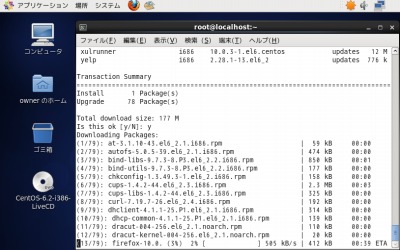
(ダウンロードされます)
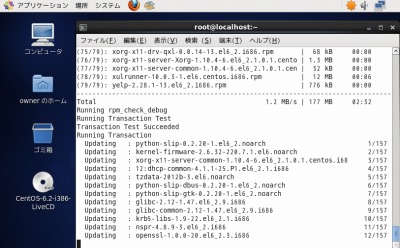
(アップデートまたはインストールされます)
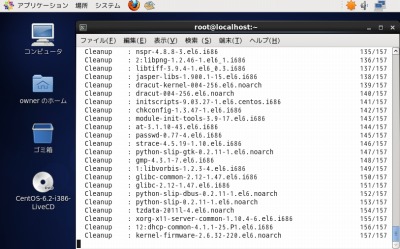
(クリーンアップされます)
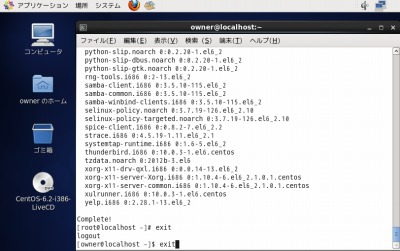
終了したら次のコマンドで root ユーザから一般ユーザに戻ります。
# exit
次のコマンドを入力して端末を閉じます。
$ exit
注意
- 本操作例は CentOS 6.2 のものです
スポンサードリンク